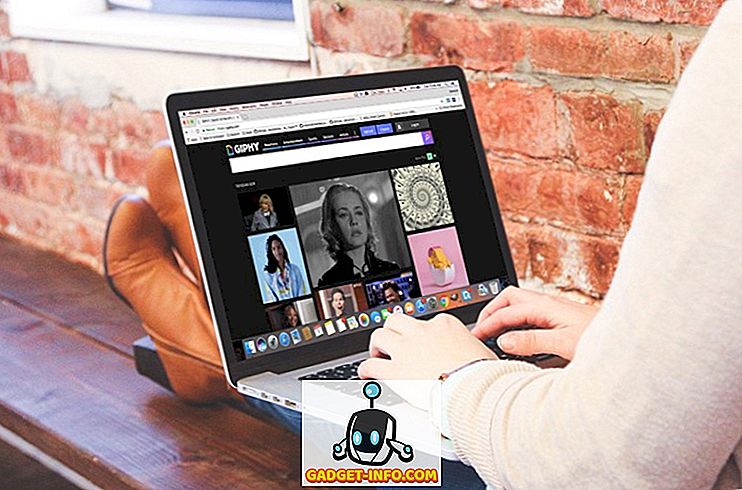Ако сте тежък потребител на Word, вероятно сте се сблъскали с ситуация, в която би било удобно да обедините множество документи на Word в един главен документ. Въпреки че не е много трудно да се направи това в Word, това също не е много интуитивно.
Бихте си помислили, че Microsoft ще включи в програмата някои функции за обединяване на документи, като се има предвид колко други по-сложни задачи може да изпълни. Както и да е, в тази статия ще ви покажа бърз и лесен начин да комбинирате няколко документа на Word в един документ.
Заслужава да се отбележи, че процедурата почти работи по всички версии на Office от 2007 до 2016. Също така, в моите собствени тестове, изглежда, че цялото форматиране е запазено, когато документите са комбинирани. Това обаче беше тествано само за файлове, използващи същата версия на Office. Аз не съм 100% сигурен дали форматирането ще остане, ако в Word 2016 въведете Word 2007 документ.
Обединяване на множество документи в Word
За да започнете, отворете първия Word документ, който искате да използвате като главен файл. След това преминете към позицията в документа, където искате да вмъкнете допълнителния Word файл. Хубавото на този метод е, че можете да вмъкнете допълнителните Word файлове навсякъде в главния файл. Не винаги трябва да е на края.
Сега кликнете върху раздела Вмъкване и кликнете върху Обект .

Сега изберете документите, които искате да вмъкнете. Можете да го направите един по един или да изберете няколко документа едновременно, като задържите клавиша SHIFT и ги изберете.
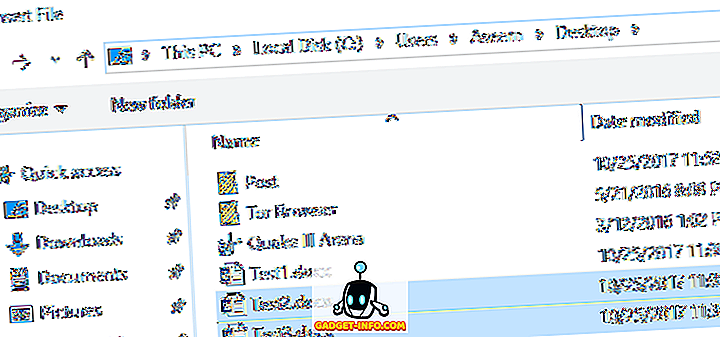
Ако имате конкретна поръчка, те трябва да бъдат вмъкнати, след това го направете една по една. Не съм сигурен как точно Word решава кои файлове да се вмъкват, когато изберете повече от една по една.

Както можете да видите в примера по-горе, текстът от втория документ на Word започва точно там, където имах курсора, който беше в края на първия документ. Оставаше цялото форматиране за втория документ, включително удебелен шрифт, точки от куршуми, разстояние между редовете, цветове на текста, размер на текста и др.
Дори тествах документ, който просто имаше снимки и други неща като WordArt, графики и т.н., и всички тези елементи също се сляха правилно. Отново можете да се сблъскате с проблеми, ако обединявате документи, създадени с различни версии на Office. Ако случаят е такъв, най-добрият вариант е да отворите по-старите файлове в по-нова версия на Word и да го запишете в новия файлов формат.
Също така проверете и другите ми мнения за това как да комбинирате няколко текстови файла и как да обедините няколко презентации в Powerpoint. Наслади се!